Bienvenue sur ce nouvel article de Créa Tutorium, des tutoriels à destinations de tous les créatifs, amateurs de dessin ou professionnels en illustration, désirant mieux apprendre à se servir de Procreate, l’application phare de dessin pour Ipad. Aujourd’hui, je vais vous expliquer comment utiliser la gomme sur Procreate.
Pourquoi utiliser la gomme sur Procreate ?
Vous êtes en plein travail créatif et soudain oups : vous avez dépassé ! Vous souhaitez rectifier le tir et pour cela vous allez avoir besoin de gommer. Je vous en parlais déjà dans mon article Comment effacer sur Procreate, mais voyons aujourd’hui plus en détail comment utiliser la gomme sur Procreate.
Comment utiliser la gomme sur Procreate ?
Si vous souhaitez gommer avec votre stylet, pour cela, rien de plus simple : il vous suffit de sélectionner la gomme depuis le panneau Gomme, en haut à droite de votre écran, entre l’outil doigt et la pile de calques.
Vous avez la possibilité de choisir la pointe de votre gomme dans la liste des pinceaux proposés. J’ai tendance à vous recommander d’utiliser le même pinceau pour la gomme que pour le pinceau, afin de garder une certaine homogénéité dans votre ouvrage.
Aussi, vous pouvez choisir l’opacité de votre gomme grâce à la barre verticale à gauche de votre toile. Cela vous permet de gommer de manière atténuée, et d’estomper certaines zones de votre travail.
Une autre astuce : Grâce au Apple pencil de dernière génération, vous pouvez switcher de la gomme au stylet en tapotant deux fois que votre pencil. C’est un raccourcis bien pratique lorsque vous faites du travail de précision.
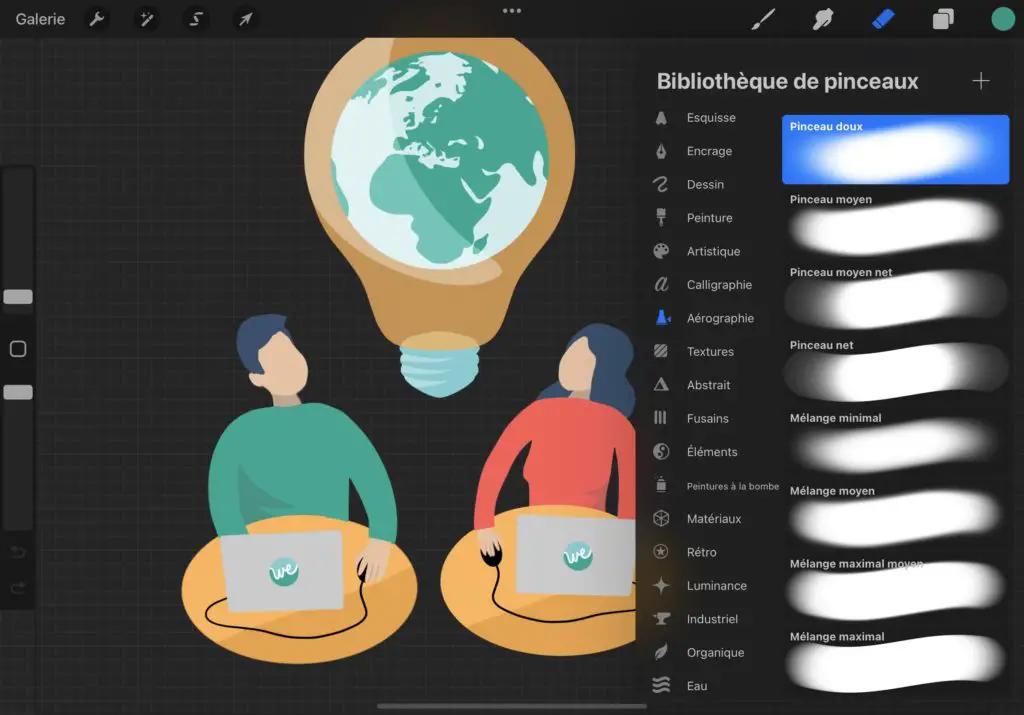
Effacer tout le contenu d’un calque
Vous avez également la possibilité d’effacer tout le contenu d’un calque sans passer par la gomme. Pour ce faire, il vous suffit de vous positionner sur le calque à effacer. Cliquez dessus et appuyer sur le bouton « Effacer » qui apparaît. Vous avez également la possibilité de glisser votre doigt vers la droite sur le calque et de cliquer sur supprimer.
Effacer votre dernière action
Si vous souhaitez seulement effacer vos dernières actions, pour cela rien de plus simple : il vous suffit de cliquer sur la flèche retour arrière qui se trouve en bas à gauche de votre écran. De même que pour les logiciels sur ordinateur, cette commande vous permet d’annuler vos dernières actions.
Voilà, vous savez désormais comment utiliser la gomme sur Procreate et comment effacer le contenu d’un calque ou vos dernière actions. Si vous souhaitez aller plus loin, n’hésitez pas à consulter mon autre article sur le sujet.
